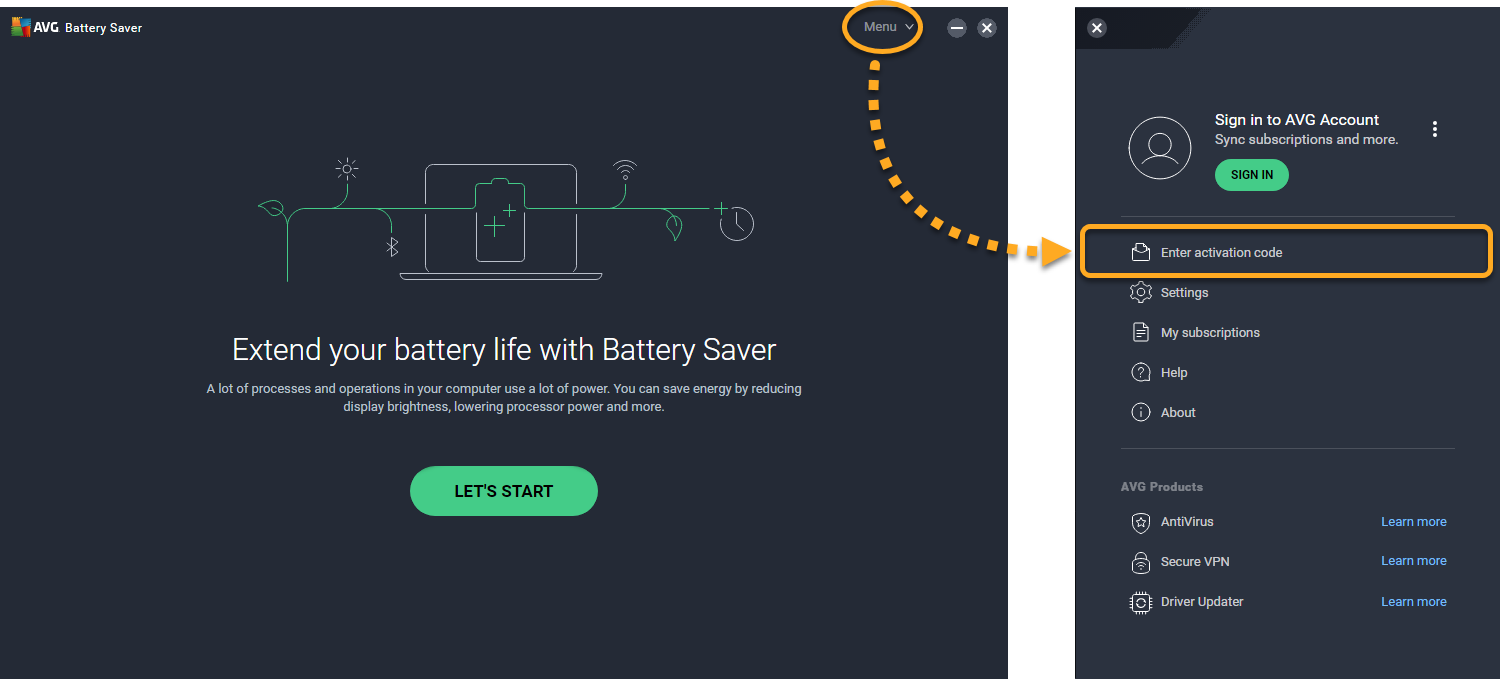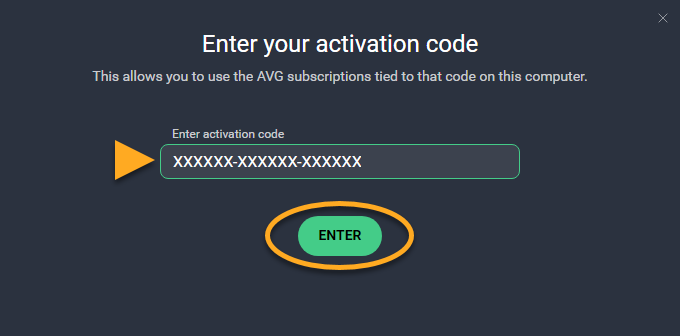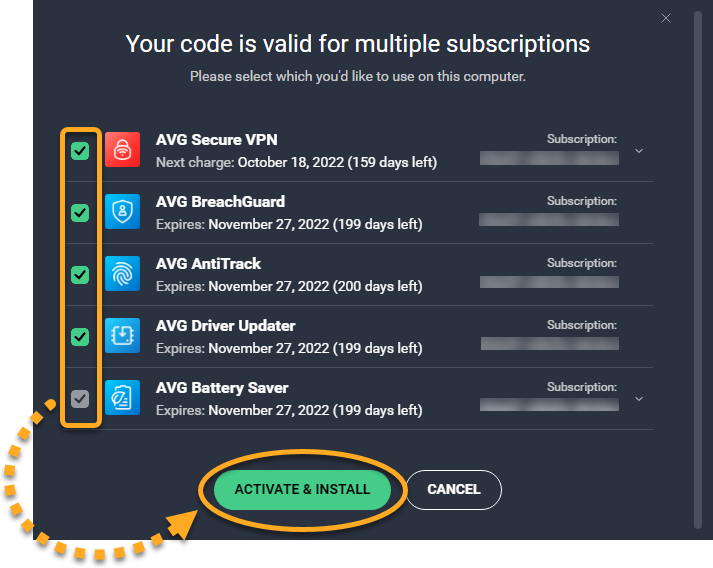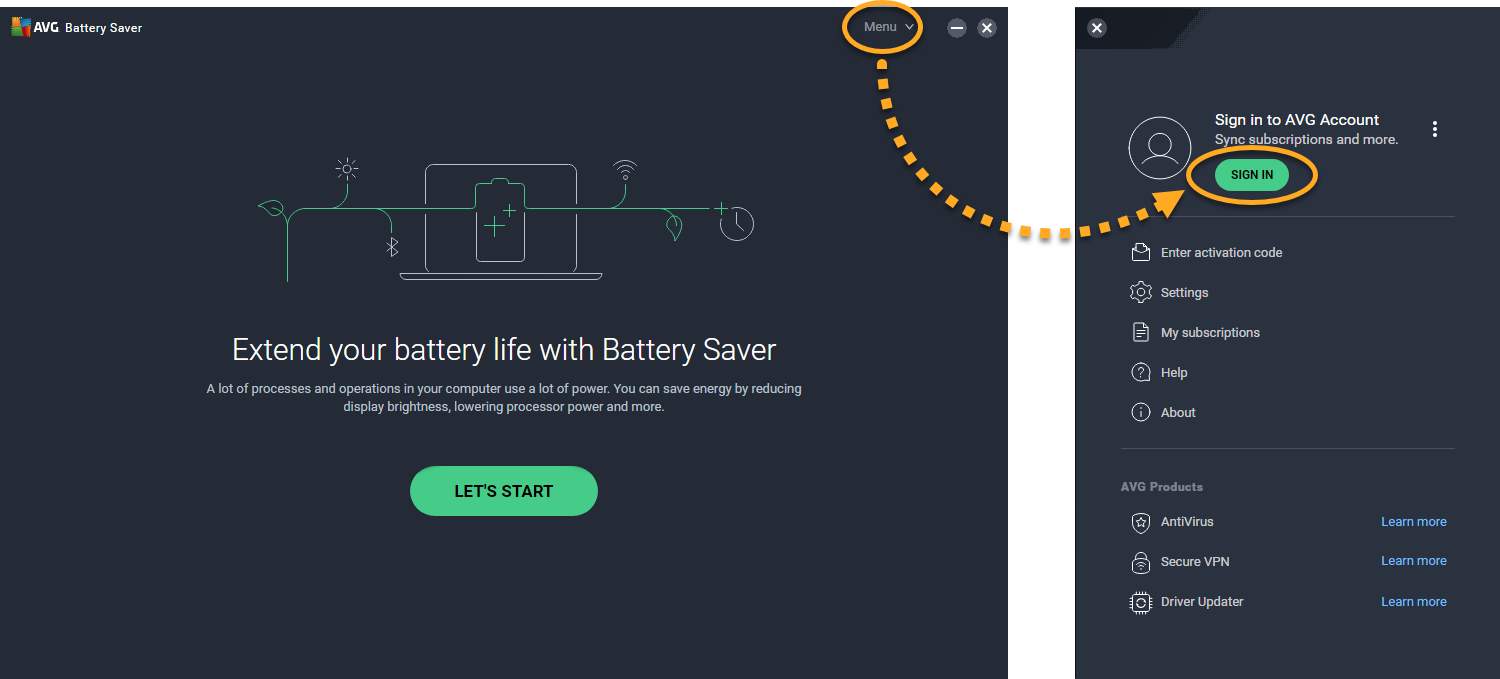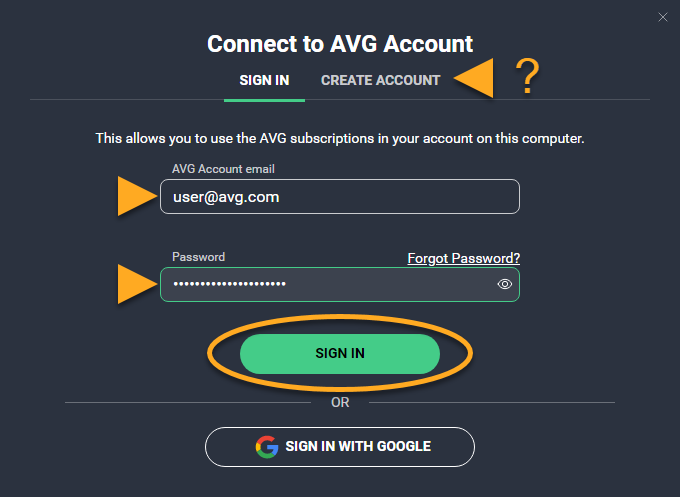AVG バッテリー セーバーは有料製品であり、使用にはサブスクリプションが必要です。AVG バッテリー セーバーをインストールしたあと、有効なアクティベーション コードまたは AVG アカウントを使用したサブスクリプションのアクティベートが必要になる場合があります。
AVG バッテリー セーバーをアクティベートする
アクティベーション コードを使用して AVG バッテリー セーバーをアクティベートするには、次の手順を実行します。
- アクティベーション コードを確認します。このコードは注文確認メールに含まれています。手順の詳細については、次の記事をご参照ください。
- AVG バッテリー セーバーを開いて、[メニュー] ▸ [アクティベーション コードを入力]の順に移動します。
- テキスト ボックスにアクティベーション コード(ハイフンを含む)を入力するか貼り付けて、[決定]をクリックします。
- アクティベーション コードに複数の製品が関連付けられている場合は、使用する製品が選択されていることを確認してから、[アクティベート&インストール]をクリックします。
選択された製品が自動的にインストール、アクティベートされます。 
これで、AVG バッテリー セーバーのサブスクリプションが有効になりました。アクティベーションがうまくいかない場合は、この記事に記載されているヘルプが必要な場合をご参照ください。
AVG アカウント経由で AVG バッテリー セーバーをアクティベートするには、次の手順を実行します。
- AVG バッテリー セーバーを開いて、[メニュー] ▸ [サインイン]の順に移動します。
- AVG バッテリー セーバーのサブスクリプションを含む AVG アカウントの認証情報を入力し、[サインイン]をクリックします。
AVG アカウントがない場合は、[
アカウントの作成]タブを選択し、AVG バッテリー セーバーの購入に使用したメール アドレスと同じメール アドレスで
新規の AVG アカウントを作成します。
- AVG アカウントに他にも有効なサブスクリプションがある場合、使用したい製品が選択されていることを確認し、[アクティベート&インストール]をクリックします。
選択された製品が自動的にインストール、アクティベートされます。 
これで、AVG バッテリー セーバーのサブスクリプションが有効になりました。アクティベーションがうまくいかない場合は、この記事に記載されているヘルプが必要な場合をご参照ください。
ヘルプが必要な場合
最も一般的なアクティベーションの問題を解決する方法については、次の記事をご参照ください。
その他の推奨事項
AVG バッテリー セーバーの詳細については、次の記事をご参照ください。
別のデバイスにサブスクリプションを移行する方法については、次の記事をご参照ください。
- AVG バッテリー セーバー 22.x Windows 版
- Microsoft Windows 11 Home / Pro / Enterprise / Education
- Microsoft Windows 10 Home / Pro / Enterprise / Education - 32 / 64 ビット
- Microsoft Windows 8.1 / Pro / Enterprise - 32 / 64 ビット
- Microsoft Windows 8 / Pro / Enterprise - 32 / 64 ビット
- Microsoft Windows 7 Home Basic / Home Premium / Professional / Enterprise / Ultimate - Service Pack 1、32 / 64 ビット